Opcje
Opcje aplikacji
Aplikacja posiada opcje podzielone na trzy sekcje:
-
Wspólne - ogólne opcje konfiguracji połączeń i urządzeń
-
Wizualne - konfiguracja wizualnej prezentacji aplikacji
-
Narzędzia - narzędzia pomocnicze pozwalające na wykonywanie dodatkowych czynności
Wspólne
Komunikacja - opcje komunikacyjne
-
Synchronizuj przy ładowaniu - włączenie tej opcji spowoduje automatyczną synchronizację urządzenia po wykryciu ładowania. Pozwala to na automatyzację pracy w trybie offline poprzez synchronizację danych po położeniu urządzenia mobilnego na stację dokującą. Dane wtedy zostają automatycznie wysłane i odebrane z serwera.
-
Pobierz - aplikacja przy automatycznej synchronizacji pobierze dane a nie tylko wyśle zmiany wykonane w trybie offline
-
Pobierz pliki - aplikacja pobierze brakujące pliki do pracy w trybie offline. UWAGA. Może to zajmować łącze komunikacyjne i pamięć urządzenia. Zawsze można pobrać wybrane pliki w trakcie pracy wchodząc do trybu online.
-
Adres - adres serwera komunikacyjnego
-
Port - port serwera komunikacyjnego
-
Kontekst - kontekst komunikacji (zwykle puste)
-
ID Urządzenia - identyfikator unikalny urządzenia
| Aby automatyczna synchronizacja działała użytkownik musi być zalogowany podczas położenia terminala na stacji dokującej. Po synchronizacji zostanie on automatycznie wylogowany. |
| Dane komunikacyjne wprowadzane są automatycznie podczas parowania. Zwykle nie ma potrzeby ich edycji |
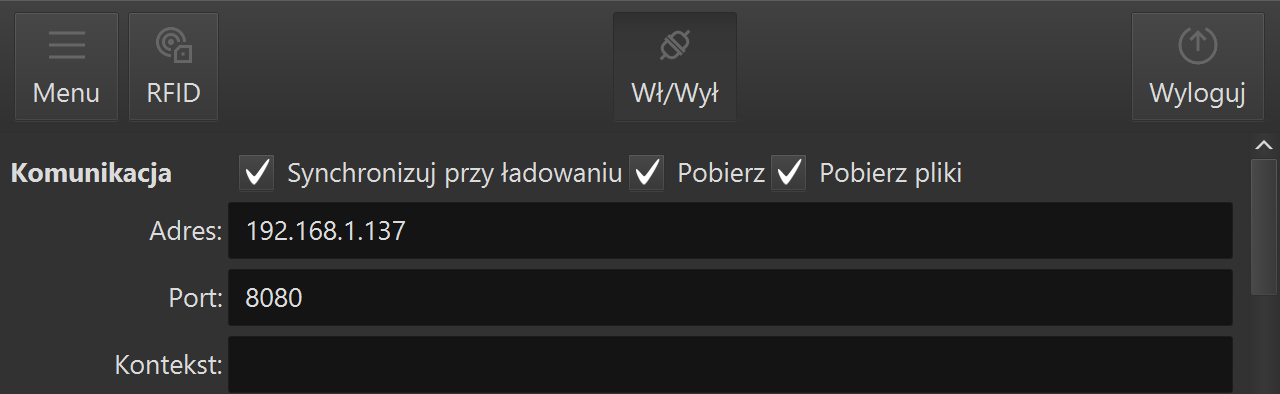
Mapy - opcje związane z wyświetlaniem map
-
Serwer - dane map (kafelki) są pobierane online z serwera
-
Pliki lokalne - wykorzystywane są dane zapisane lokalnie w katalogu użytkownika aplikacji
| Do pracy lokalnej konieczna jest konfiguracja urządzenia przez administratora instancji systemu w danym przedsiębiorstwie. |
Aparat - konfiguracja aparatu fotograficznego
-
Sterownik - wybór sterownika wykorzystywanego do akwizycji danych z kamer
-
Urządzenie - wybór urządzenia. Przydatne w przypadku, gdy urządzenie posiada kilka kamer (przednią, tylną itp.)
-
Jakość - jakość obrazu pobieranego z aparatu
-
Orientacja - w przypadku odwróconych kamer następuje odwrócenie obrazu podczas zapisu. Można określić dowolny obrót 90/180/270 stopni
-
Wybór aplikacji - pozwala na określenie czy wykorzystujemy wbudowany mechanizm do wykonywania zdjęć, czy wykorzystujemy domyślną systemową aplikację do wykonania zdjęć. W drugim przypadku można również określić katalog, w którym aplikacja ta zapisuje zdjęcia, tak aby istniała możliwość pobrania tych zdjęć po ich wykonaniu przez domyślną aplikację.
| W przypadku odczytu kodów kreskowych za pomocą kamery zawsze istnieje możliwość zmiany kamery (tylna/przednia) przez przycisk w oknie wykonywania zdjęć. |
| Aplikacja ma możliwość wykorzystania kamer zdalnych, które mają możliwość przesyłania plików przez Wi-Fi. Wymaga to wybrania opcji monitorowania katalogu dla typu aplikacji zdjęciowej oraz wybrania katalogu, który jest monitorowany. |
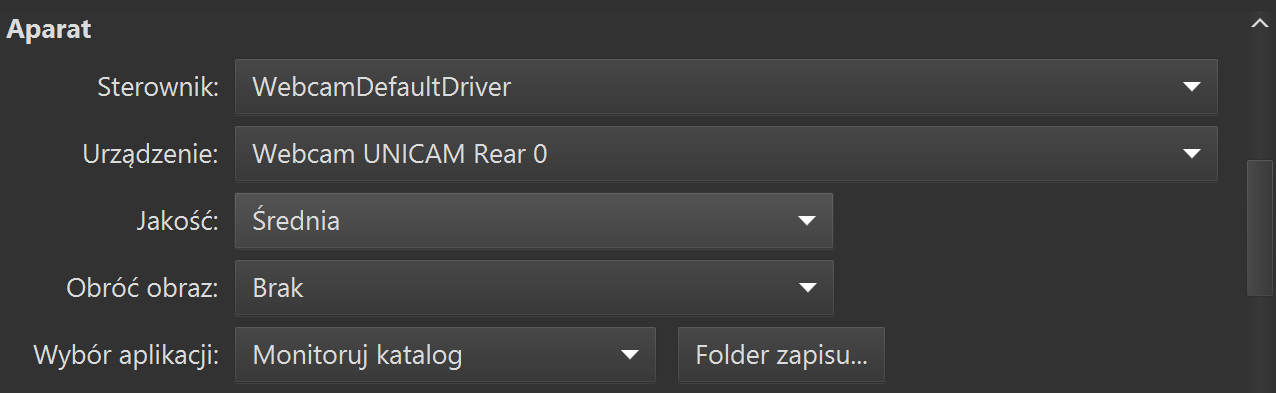
Czytniki - dane definicyjne czytników kodów kreskowych
-
Kod kreskowy - czytnik za pomocą aparatu fotograficznego lub dedykowanego czytnika typu USB/Bluetooth identyfikowanego jako klawiatura.
-
Typ czytnika RFID - typ czytnika RFID - obsługiwane są czytniki standardu PC/SC oraz dedykowane w zależności od stosowanego urządzenia
-
Czytnik RFID - wybór konkretnego czytnika RFID typu PC/SC do komunikacji
Akcje - dodatkowe akcje konfiguracyjne systemu
-
Czyść magazyn danych - pozwala wyczyścić lokalny magazyn danych z plików. Pliki konieczne do pracy zostaną pobrane przy następnej synchronizacji
-
Czyść lokalną bazę danych - czyści lokalną bazę danych z wprowadzonych zmian w trybie offline. Przydatne, gdy nie chcemy wysyłać danych do głównego systemu przed wejściem w tryb online
-
Wyślij logi na serwer - wysyła logi aplikacji na serwer komunikacyjny. Przydatne w przypadku diagnozowania problemów z działaniem aplikacji
-
Wyczyść informację parowania - czyści informacje parowania. Po włączeniu ponownym aplikacji użytkownik zostanie poproszony o nowe parowanie
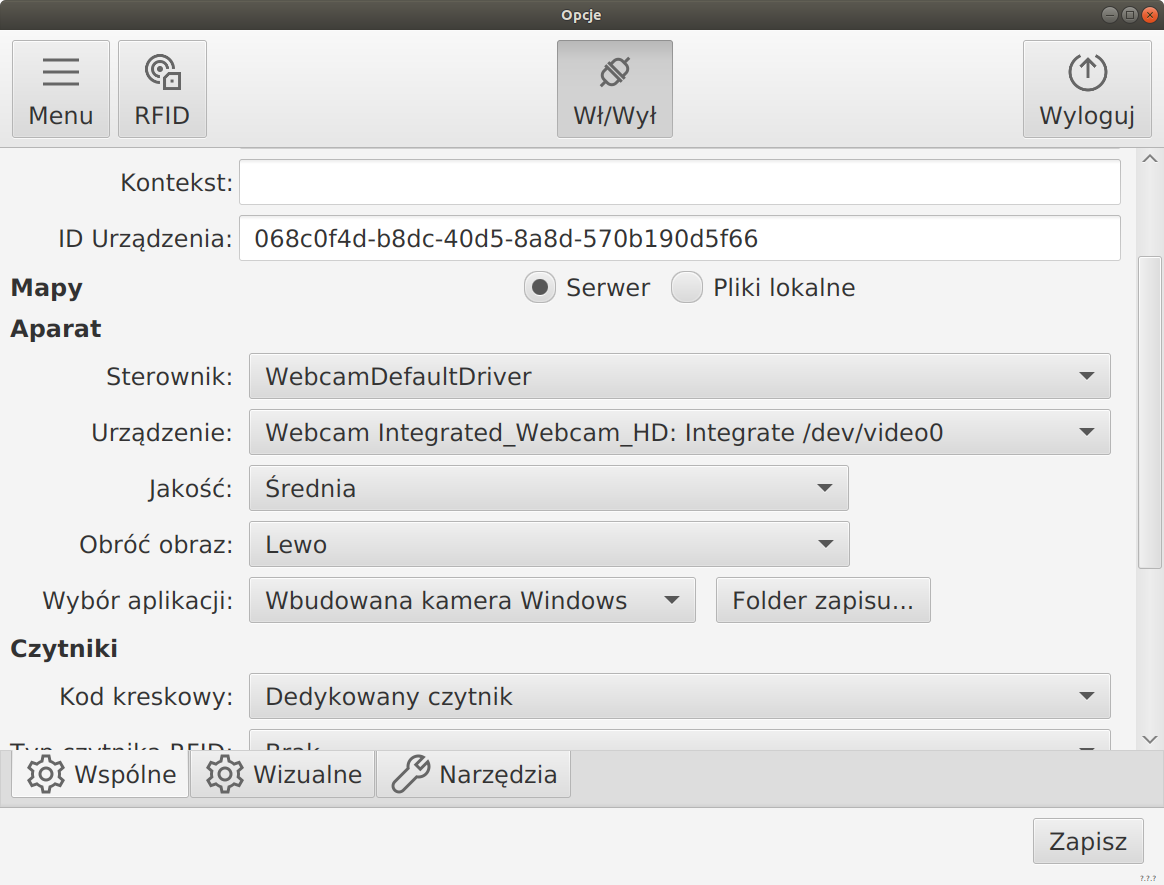
Wizualne
Konfiguracja wizualnego wyglądu aplikacji
-
Kafelek początkowy - początkowy kafelek, który zostaje załadowany po poprawnym zalogowaniu. Do wyboru dashboard, lista urządzeń lub obchody.
-
Mobilny interfejs - włączenie mobilnego interfejsu ukrywa paski tytułowe oraz maksymalizuje interfejs do pracy na urządzeniach mobilnych
-
Pokazuj klawiaturę - pokazywanie wirtualnej klawiatury przy edycji pól
-
Pozycja przycisków - pozycja głównych przycisków systemu - góra/dół widoku
-
Bazowy rozmiar czcionki - bazowy rozmiar czcionki. Pozwala zwiększyć teksty w całej aplikacji.
-
Styl - styl aplikacji - jasny/ciemny co pozwala na dostosowanie interfejsu do warunków otoczenia
-
Język - język aplikacji. Dostępne języki to polski i angielski. Można ustawić domyślną opcję "wykryj" co automatycznie dostosuje język interfejsu użytkownika do języka systemu operacyjnego
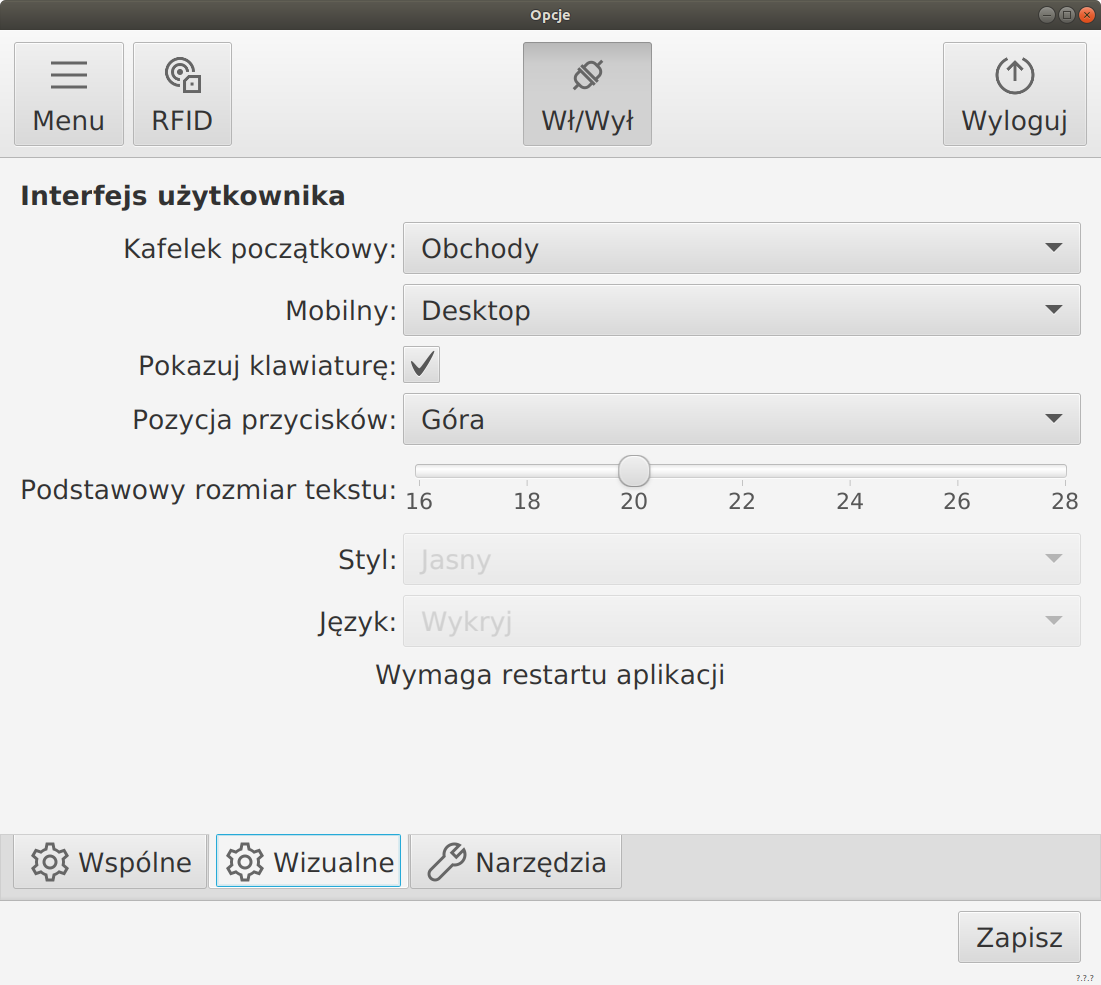
Narzędzia
Aplikacja pozwala na użycie dodatkowych aplikacji narzędziowych do konfiguracji urządzeń za pomocą magazynowanych w systemie plików. Przykładem są urządzenia typu przemienniki częstotliwości, które posiadają własne aplikacje konfiguracyjne. Za pomocą definicji takich narzędzi użytkownik posiada możliwość automatycznego uruchomienie danej aplikacji z pobraną konfiguracją.
Dodanie/edycja/usunięcie narzędzi realizowane jest przez dedykowane przyciski w interfejsie użytkownika. Dodanie narzędzia polega na wybraniu pliku wykonywalnego oraz ewentualnie na określeniu dodatkowych parametrów linii komend.
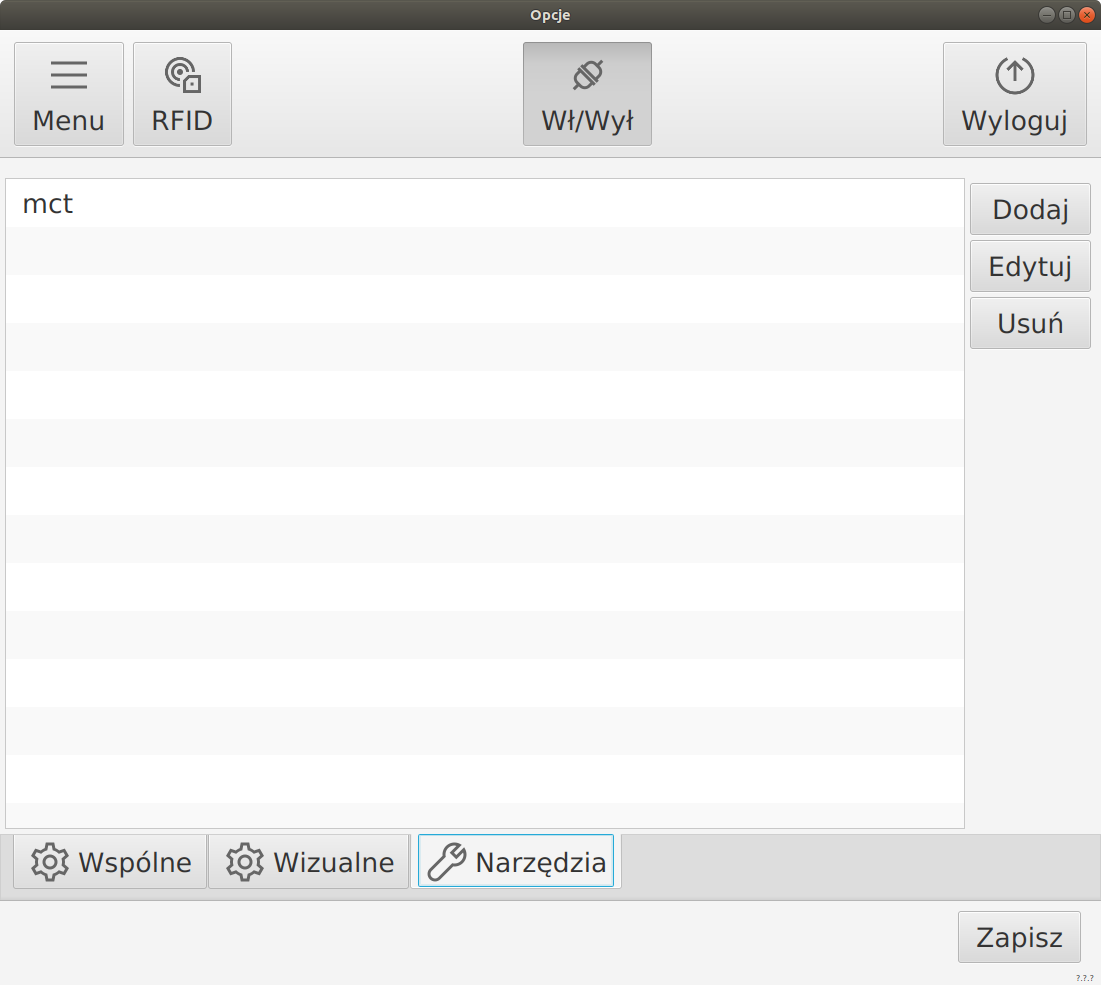
| Po skonfigurowaniu narzędzi są one dostępne dla plików typu binarne wyświetlanych w aplikacji. |